После того как заявление на выпуск бизнес-карты будет исполнено, она появится в списке выпущенных бизнес-карт организации.
По каждой бизнес-карте в системе Сбербанк Бизнес ОнЛайн отображается следующая информация:
- номер бизнес-карты в маскированном виде;
- фамилия, имя и отчество держателя бизнес-карты;
- тип выпущенной бизнес-карты;
- окончание срока действия бизнес-карты;
- её текущий статус.
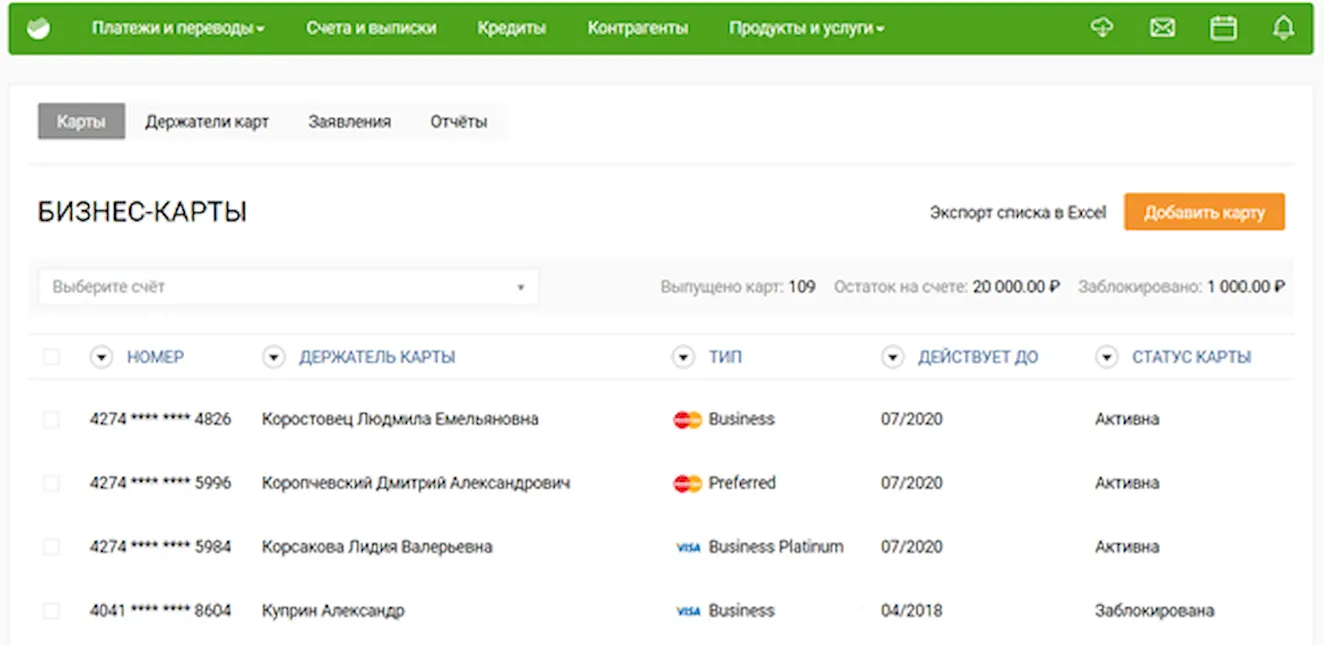
Для просмотра списка бизнес-карт, прикрепленных к конкретному счету, необходимо выбрать его в списке счетов.
Также для поиска интересующей бизнес-карты можно воспользоваться фильтром. Для этого необходимо в интересующем поле, по которому будет выполнен поиск, нажать на кнопку и задать параметр поиска.
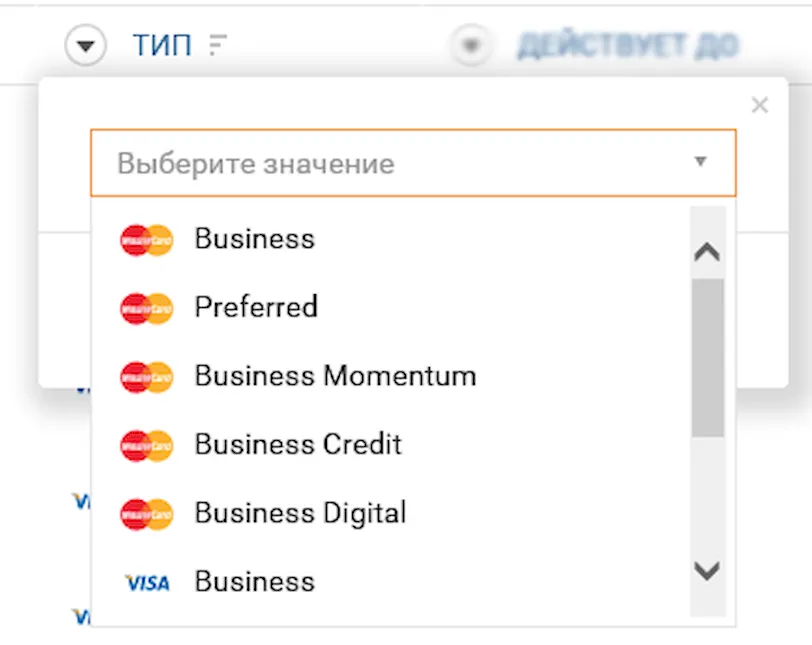
Как восстановить отображение скрытой карты в приложении Сбербанк
Для просмотра информации по интересующей бизнес-карте щелкните на выбранную в списке.
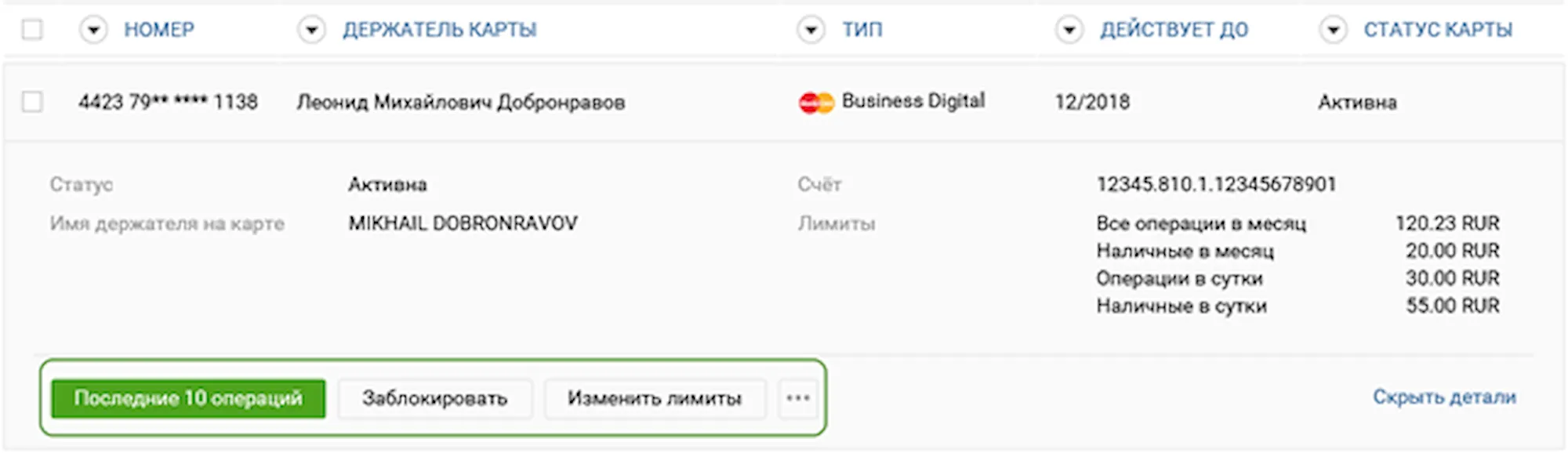
Для просмотра мини-выписки по выбранной карте щелкните кнопку Последние 10 операций . При необходимости по бизнес-карте можно установить или изменить установленный ранее лимит, щелкнув кнопку Изменить лимит .
Для перехода к созданию заявления на выпуск новой бизнес-карты щелкните кнопку Добавить карту .
Источник: business-and-banks.ru
Сбербанк скрыл баланс карты в приложении Сбербанк Онлайн. Как вернуть?
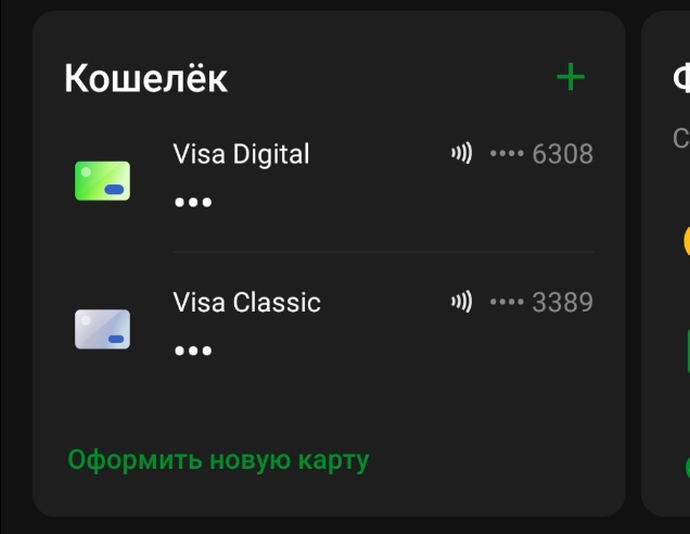
Сбербанк обновил своё мобильное приложение Сбербанк Онлайн, после чего в нём исчез баланс банковских карт на главном экране. В данной статье разберёмся, как его вернуть обратно.
На самом деле, подобный функционал есть и в других банках, но для клиентов Сбербанка такое нововведение могло оказаться неприятным сюрпризом.
Как открыть баланс карт?
- Зайдите в мобильное приложение Сбербанк Онлайн.
- Перейдите в Ваш профиль в левом верхнем углу.
- Зайдите в «Настройки» в правом верхнем углу.
- Откройте раздел «Безопасность».
- Поставьте ползунок в состояние «выключено» для опции «Скрыть баланс в кошельке на главном экране».
Вот, собственно, и всё. Теперь при входе в приложение на главном экране у Вас будет отображаться баланс Ваших банковских карт.
Другой способ
Со временем появился и другой, более простой способ включения отображения баланса. Необходимо перетащить блок «Кошелёк» слева направо. Это и включает и отключает показ баланса. Заодно это отлично объясняет, почему у некоторых пользователей Сбербанк Онлайн периодически пропадает отображение баланса.
Кредитная карта для ИП в Сбербанке
Видео-версия публикации
Надеюсь, что данная инструкция помогла Вам вернуть отображение баланса в мобильном приложении Сбербанк Онлайн.
Также стоит отметить, что баланс может не отображается при сбое в работе сервиса Сбербанк Онлайн. Такой сбой, как раз, произошёл 10 декабря 2021 года. Подробнее – здесь.
Источник: proslo.ru
Как настроить отображение карты в Мобильном банке Сбербанка.


Вы случайно скрыли свою карту в Мобильном банке, а теперь не знаете, как вернуть ее назад? Ведь она даже не отображается нигде. Сейчас расскажу, как настроить отображение карты в Мобильном банке Сбербанка.
Возвращаем карту на место
Итак, я сама очень долго не понимала, как мне вернуть отображение карты в мобильном приложении Сбербанка. Когда я отключала отображение, мне писали следующие:
«Настроить отображение карты можно в настройках приложения в разделе “Восстановить отображение продуктов” или в настройках интернет банка».

Но где эта функция? Я ее нашла не сразу.
Что нужно сделать:
- В мобильном Сбербанке нажать на значок профиля. Он находится в левом верхнем углу.

- Далее нажать на Настройки (значок шестерёнки).
- Затем нужно выбрать пункт Безопасность.

- А в нем найти Восстановить отображение продуктов.

- Там будет отражаться ваша скрытая карта. Нужно переключить ползунок и подтвердить свои действия.
Скрываем карту
Если вы не знаете, как скрыть карту в мобильном Сбербанке, то я вам сейчас расскажу.
Что нужно делать:

- В приложении открыть вкладку Карты.
- Нажать на нужную карту.
- Далее Настройки – Настроить отображение карты.
- Сняв ползунок, здесь можно настроить отображение карты в интернет-банке, мобильном приложении, а также в банкоматах и терминалах.
Другие лайфхаки
- Ошибка подключения. Выполните сброс браслета Mi Band 4.
- Как отключить всплывающие карточки в Хроме при наведении курсора.
- Mi Band 4 не подключается к телефону. Что делать?
Вот и всё! Теперь вы знаете, как сделать так, чтобы карта отражалась в Мобильном банке. А также, как скрыть карту в приложении Сбербанка. Пользуйтесь этими лайфхаками.
Спасибо за ваше потраченное время
Источник: kikimoraki.ru



